Автоматтандыру жинағының негізгі компонентін орнатыңыз
Бұл бөлім автоматтандыру жинағының негізгі шешімі үшін қолмен орнату процесін қамтиды. Автоматтандырылған пәрмен жолын орнату құралы осы да сізге осы процесте басшылық етеді.
Негізгі шешімді орнатуды аяқтағаннан кейін келесі қосымша құрамдастарды орнатуға болады:
Satellite: Орналастырылған автоматтандыру жобасы шешімдерін өлшеуге мүмкіндік береді.
Жоспарлағыш - Power Automate Жұмыс үстелі ағындарын қамтитын қайталанатын бұлт ағындарының күнтізбе көрінісін береді.
Маңызды
Барлық қадамдарды Алғышарттар бабында айтылған Automation CoE Admin есептік жазбасын пайдаланып орындаңыз.
Негізгі шешімді негізгі ортаға импорттаңыз
Автоматтандыру жинағын орнату үшін ортаны жасаңыз.
Орталар > + Жаңа тармағын таңдап, атын, түрін және мақсатын енгізіңіз.
Дерекқорды жасау үшін Иә таңдап, одан кейін Келесі таңдаңыз.
Үлгі қолданбалар мен деректерді Жоқ күйінде сақтаңыз.
Сақтау опциясын таңдаңыз.
Power Apps компонент құрылымын қосыңыз
Орта жасалғаннан кейін Power Apps компонент құрылымын қосыңыз.
Бұл мүмкіндікті қосқыңыз келетін ортаны таңдаңыз.
Мұны негізгі және барлық спутниктік орталар үшін жасау керек.
Жоғарғы тақтада Параметрлер таңдаңыз.
Өнім>Мүмкіндіктер тармағын таңдаңыз.
Код құрамдастары бар кенеп қолданбаларын жариялауға рұқсат ету қосыңыз.
Сақтау опциясын таңдаңыз.
Creator жинағын импорттаңыз
Содан кейін Power Platform Creator Kit импорттаңыз.
Power Platform Creator Kit жүктеп алыңыз.
Power Automateжүйесіне кіріңіз.
Негізгі шешім импортталатын жаңа ғана жасаған ортаға өтіңіз. Бұл мысал үшін біз Contoso_Main деп аталатын ортаға импорттаудамыз.
Сол жақ тақтадан Шешімдер қойыншасын таңдаңыз.
Импорттау>Шолу таңдаңыз.
CreatorKitCore_x_x_x_x_managed.zip атты Creator Kit шешімін таңдаңыз.
Импорттау пәрменін таңдаңыз.
Келесі қадамға өтпес бұрын, Creator Kit импорттауды аяқтағанша күтіңіз.
Автоматтандыру жинағының негізгі шешімін импорттаңыз
Автоматтандыру жинағының негізгі Басқарылатын шешім ең соңғы шығарылымын автоматтандыру жинағының файлының Активтер бөлімінен жүктеп алыңыз.
Сол жақ тақтадан Шешімдер қойыншасын таңдаңыз.
Импорттау>Шолу таңдаңыз.
Automation CoE негізгі шешімін таңдаңыз (AutomationCoEMain_x_x_x_x_managed.zip).
Қысылған (.zip) файл жүктелгеннен кейін Келесі таңдаңыз.
Ақпаратты қарап шығып, Келесі түймешігін таңдаңыз.
Шешімді белсендіру үшін қосылымдарды орнатыңыз.
Жаңа қосылым жасасаңыз, Жаңарту опциясын таңдауыңыз керек. Импорт прогресін жоғалтпайсыз.
Импорттау пәрменін таңдаңыз. Импорттау процесін аяқтау үшін 10-20 минут кетуі мүмкін.
Импорттау аяқталғаннан кейін барлық ағындардың қосылғанын тексеріңіз және қолданбаларды сәйкес пайдаланушылармен бөлісіңіз.
(Қосымша) Мақұлдау шешімін қамтамасыз ету
Бұл қадам міндетті емес.
Жаңа орталарда Power Automate мақұлдау функциясы әдепкі бойынша конфигурацияланбайды. Power Automate бекітуді бастағаннан кейін бекіту шешімі жасалады.
Бұл процесс әдетте 5-10 минутты алады. Бұл қадамды негізгі шешім импортталып жатқанда орындауға болады.
Power Automateжүйесіне кіріңіз. Мұнда негізгі шешім импортталады.
Сол жақтағы мәзірден Менің ағындарым>Жаңа ағын>Лездік бұлт ағыны тармағын таңдаңыз.
Түйме триггерінің астында ағынға Бастау және бекіту әрекетін қосыңыз.
Ағынды бастау үшін мәліметтеріңізді толтырыңыз.
Мұнда Бастау және бекітуді күту әрекетін конфигурациялаудың мысалы берілген.
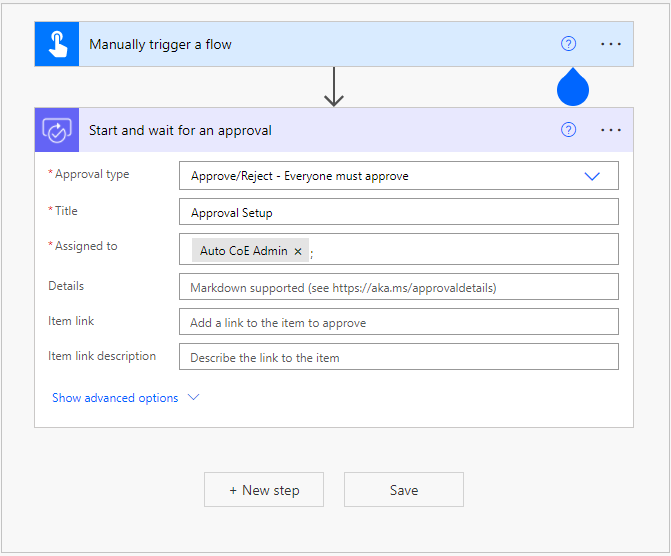
Бекітулерді дайындау туралы қосымша ақпарат алу үшін Power Automate Бекітулерді дайындауға шолу және ақаулықтарды жою бөліміне өтіңіз.
Қауіпсіздік рөлдерін тағайындау
Импорттау аяқталғаннан кейін ұйым мүшелеріне қауіпсіздік рөлдерін тағайындаңыз. Негізгі шешім үш қауіпсіздік рөлімен келеді.
Рөлдерді қарап шығыңыз және жауапкершілік негізінде рөлдерді тағайындаңыз.
Automation Project Admin: автоматтандыру жинағындағы конфигурация деректерін сақтайды және автоматтандыру жобаларын орталарға салыстырады.
Automation Project Contributor: Жаңа автоматтандыру жобаларын жасайды немесе сұрайды.
Автоматтандыру жобасын қарау құралы: автоматтандыру жобасының сұрауларын мақұлдайтын немесе қабылдамайтын бизнес-процестің иесі.
Рөлдерді тағайындау үшін:
Негізгі ортаңызды таңдаңыз.
Қауіпсіздік рөлдеріКіру картасында Барлығын көру опциясын таңдаңыз.
қауіпсіздік рөлі таңдаңыз, содан кейін қауіпсіздік рөлі мүшелерін қосыңыз.
Орталарды синхрондау
Орталарды синхрондау үшін мына қадамдарды орындаңыз. Негізгі шешімде Sync Environments деп аталатын бұлт ағыны бар.
Синхрондау орталары ағынын таңдаңыз.
Егер ол іске қосылмаса, оны іске қосыңыз.
Жүгірудің аяқталуын күтіңіз.
Csv жұмыс үстелі ағынының әрекеттерін импорттаңыз
Барлық жұмыс үстелі ағыны әрекеттерін csv файлынан Жұмыс үстеліндегі ағын әрекеті кестеге импорттаңыз.
Бұл негізгі және барлық спутниктер сияқты автоматтандыру жинағы орнатылған барлық орталар үшін орындалуы керек.
Power Automateжүйесіне кіріңіз.
Шешім орнатылған ортаға өтіңіз.
Шешімдер қойындысын таңдаңыз.
Automation COE Main шешімін тауып, таңдаңыз.
Жұмыс үстеліндегі ағын әрекеті кестесін таңдаңыз.
Жоғарғы жағындағы Импорттау тізімін кеңейтіңіз.
Деректерді Excel бағдарламасынан импорттау таңдаңыз.
Қалқымалы терезе ашылғаннан кейін Жүктеп салу таңдаңыз, одан кейін autocoe_desktopflowactions.csv деп аталатын Excel файлын жүктеңіз.
карталау күйінің сәтті деп көрсетілгенін күтіңіз.
Импорттау пәрменін таңдаңыз.
Импорттау аяқталғаннан кейін деректердің импортталғанын тексеріңіз.